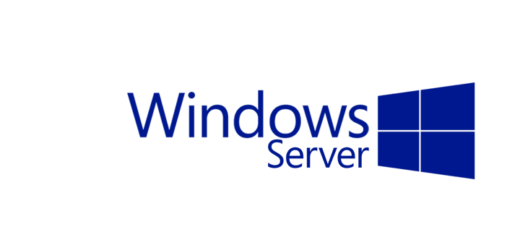Synology Team Password Manager updaten
In einem Passwort-Manager werden wohl unter anderem die sensibelsten Benutzerdaten gespeichert. Aus diesem Grund ist hier besondere Vorsicht geboten und Updates sollten relativ zeitnah eingespielt werden. So wird nicht nur der Funktionsumfang des Programms erhöht, sondern auch kritische Sicherheitslücken geschlossen. Denn wer möchte schon seine Passwörter in einer öffentlichen Liste im Internet antreffen oder noch schlimmer Daten aufrund eines Angriffes verlieren. Dieses Tutorial ist eine Fortsetzung vom Beitrag „Synology Team Password Manager installieren“ – und sollte daher vorher durchgelesen werden.
Version überprüfen
Im ersten Schritt muss überprüft werden, ob ein Update verfügbar ist. Dazu rufen wir unseren Team Password Manager auf und browsen dort zu den Einstellungen. Hier werden wir gleich über die installierte Version aufgeklärt.

Die aktuelle Version kann hier abgerufen werden. Sollte ein Update erforderlich sein, kann dieses über die offizielle Seite vom Passwort Manager heruntergeladen werden.
Update durchführen
- Erstellt unbedingt ein Backup vom Team Password Manager Verzeichnis (Copy & Paste reicht hier aus)
- Ladet die aktuelle Version herunter und entpackt sie.
- Ersetzt folgende Dateien im Installationsverzeichnis vom Passwort Manager mit den neu heruntergeladenen:
- Ordner: css, system und wwm
- Files: index.php
- Versetzt den Team Password Manager in den Wartungsmodus. Dafür öffnet die im Root liegende Datei config.php und fügt den Eintrag „define(‚MAINTENANCE_MODE‘, TRUE);“ hinzu.
- Ruft euren Team Password Manager mit folgenden zusätzlichen Parametern im Browser auf „index.php/upgrade“ (z.B. manager.schweigerstechblog.de/index.php/upgrade) und folgt den Anweisungen.
- Nachdem das Update erfolgreich durchgelaufen ist, könnt ihr den Wartungsmodus wieder aktivieren: „define(‚MAINTENANCE_MODE‘, FALSE);„
Damit wäre das Update auch schon abgeschlossen und man kann sich wieder entspannt zurücklehnen.